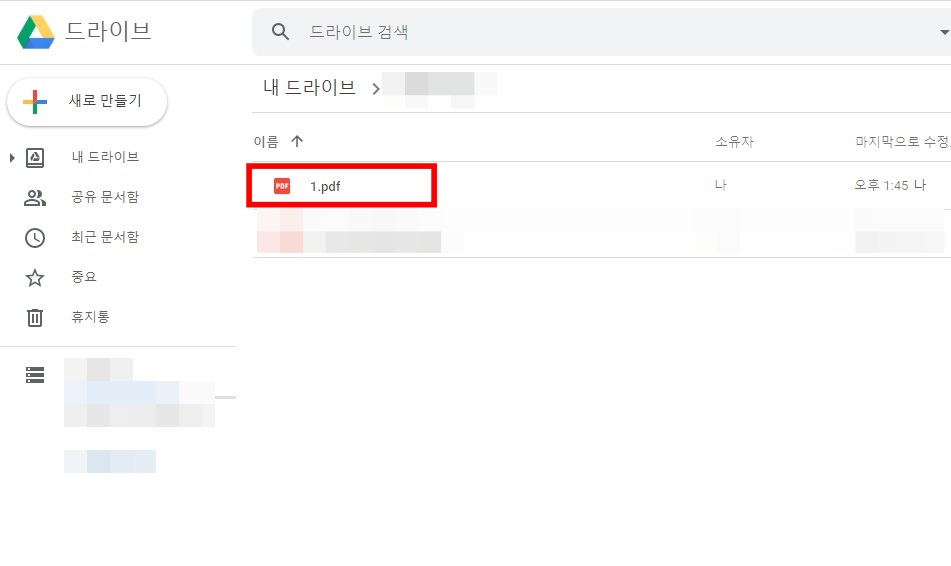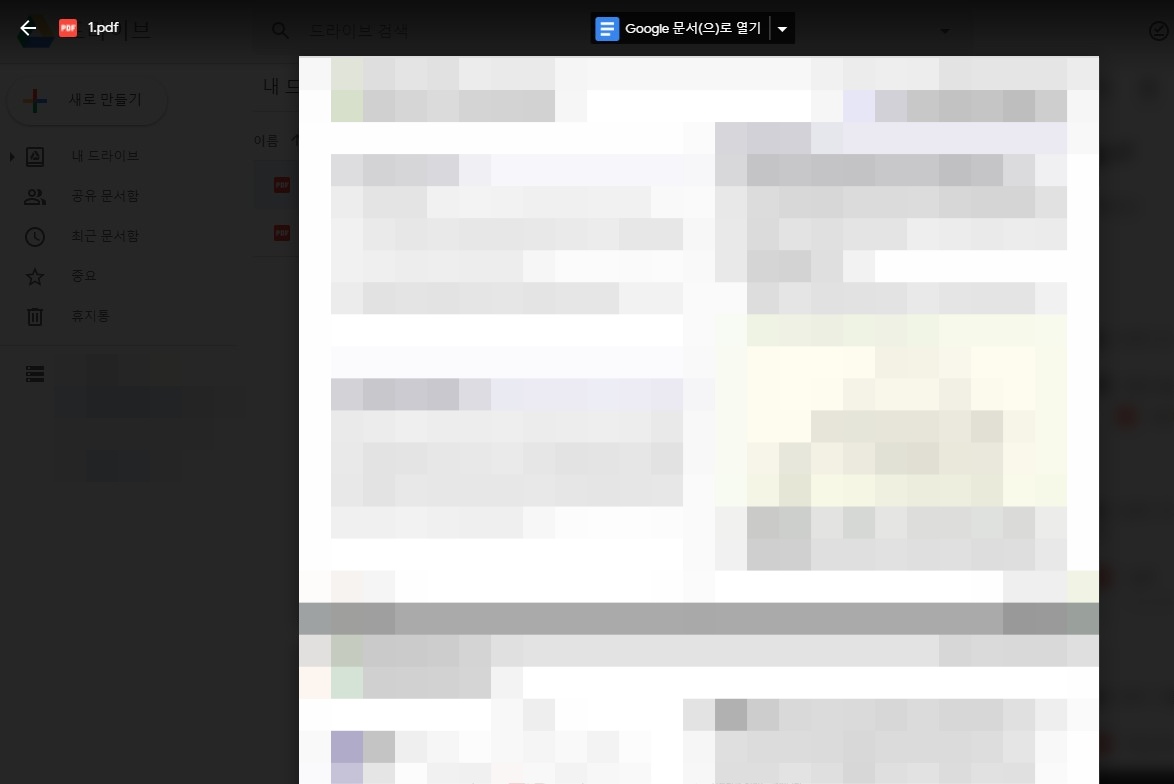PDF 파일이 무엇인지는 다들 아실 겁니다. 무엇에 대한 서류라던지, 여행 브로셔라던지 어쩔 땐 급여명세서를 받을 때에도 PDF로 받거나 주거나 하거든요.
그런데 어느 순간 PDF가 안 열리는 현상이 종종 나타날 때가 있습니다.
무슨 일이지? 하면서 이것저것 해봤는데 가장 간단한 방법 몇 가지를 소개해 드리고자 합니다.
<읽어보면 도움되는 포스팅>
✅이스트소프트 알pdf 파일 무료 다운로드 및 파일 변환 방법 알아보기
PDF 안열림 현상
PDF가 안열리는 현상은 크게 2가지로 나눠볼 수 있습니다.
첫 번째는 PDF 파일에 근본적인 손상 때문에 열어볼 수 없는 경우입니다. 이때는 상대방에게 다시 보내달라고 하는 수밖에 방법이 없어요. 별로 중요하지 않은 파일이면 그냥 무시하시는 게 속 편합니다.
두 번째는 뷰어 파일에 대한 문제일 수 있습니다.
이 경우에 대해 몇 가지 조치해볼 수 있습니다. 그것에 대해 알아보도록 하죠.
https://yeoullu.tistory.com/1208
JPG PDF 변환하는 쉬운 방법 인터넷만 있으면 가능 (반대인 PDF JPG 변환도 가능)
여러분이 PDF 파일을 JPG로 혹은 JPG파일을 PDF로 변환하는 방법이 필요하시다면 이 포스팅 내용을 끝까지 읽어주세요. 이 사이트 하나면 PDF와 관련된 모든 일을 해보실 수 있습니다. 여기에선 예시
yeoullu.tistory.com
브라우저로 열어보기
첫번째 방법으로는 브라우저로 PDF 파일을 드래그 앤 드롭으로 끌어다가 열어보는 것입니다. 보통 브라우저에서 PDF 파일을 열어볼 수 있기 때문에 가능한데요.
익스플로러와 크롬 아무 브라우저에서 파일을 끌어다 놓으면 바로 보입니다.


구글 드라이브로 열어보기
구글 계정이 있으신 모든 분들은 할 수 있는 방법입니다.
구글 드라이브로 들어가면 구글 오피스가 있는데 드라이브에 PDF를 업로드한 후 업로드된 파일을 열어서 확인해보는 방법입니다.
미리보기로 PDF파일이 열린 것을 확인할 수 있습니다.
웹이니 뷰어 프로그램을 설치할 필요도 없어서 매우 간편한 방법입니다.
뷰어 프로그램 재설치
그동안 사용하고 있던 뷰어 프로그램을 제거하고 재 설치하는 방법입니다.
다른 프로그램끼리의 충돌로 인한 일시적인 문제일 수도 있고, 업데이트를 통해서 문제가 해결될 수 있습니다.
보통 pdf 뷰어는 아크로뱃 리더로 보기 때문에 아크로뱃 리더 프로그램을 삭제 후 재 설치해 보시길 바랍니다.
https://get.adobe.com/kr/reader/?promoid=KSWLH
모든 버전용 Adobe Acrobat Reader DC 설치
정보: Adobe Acrobat Reader DC는 PDF 문서를 안정적으로 보고, 인쇄하고, 주석을 달 수 있는 글로벌 표준의 무료 소프트웨어입니다. 또한 이제 Adobe 문서 클라우드와 연결되어 컴퓨터 및 모바일 디바이스 모두에서 작업하는 것이 그 어느 때보다 쉬워졌습니다. 양식 및 멀티미디어를 포함하여 모든 종류의 PDF 콘텐츠를 열고 상호 작용할 수 있는 유일한 PDF 뷰어입니다. 이용약관: 참고: 귀하의 바이러스 백신 소프트웨어가 반드시 설치를
get.adobe.com
마치며
PDF가 열리지 않을때 정말 신경이 많이 쓰이는 문제입니다. 이것저것 프로그램 설치하고 그러지 마시고 브라우저로 열어보시고, 웹 오피스로 열어보신 뒤 마지막으로 다른 뷰어 프로그램을 설치해보시길 바랍니다.